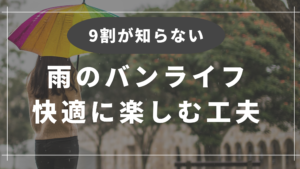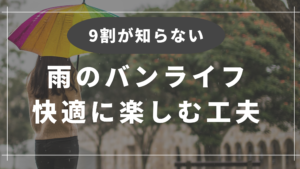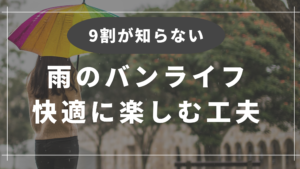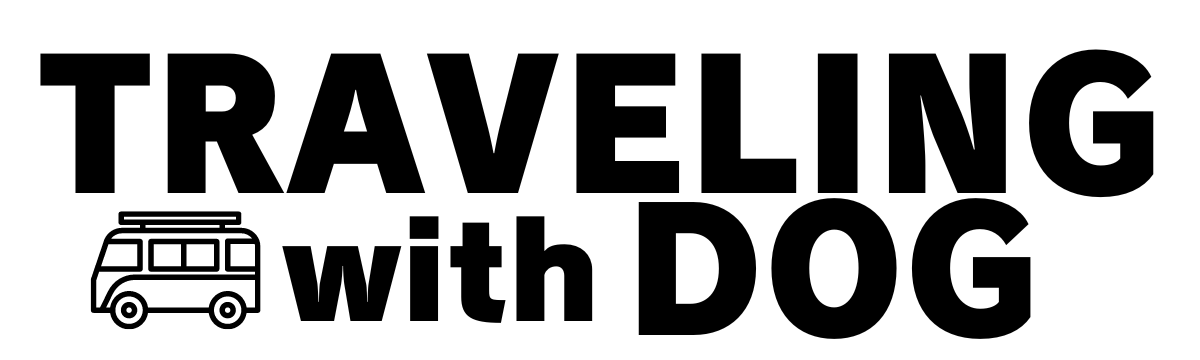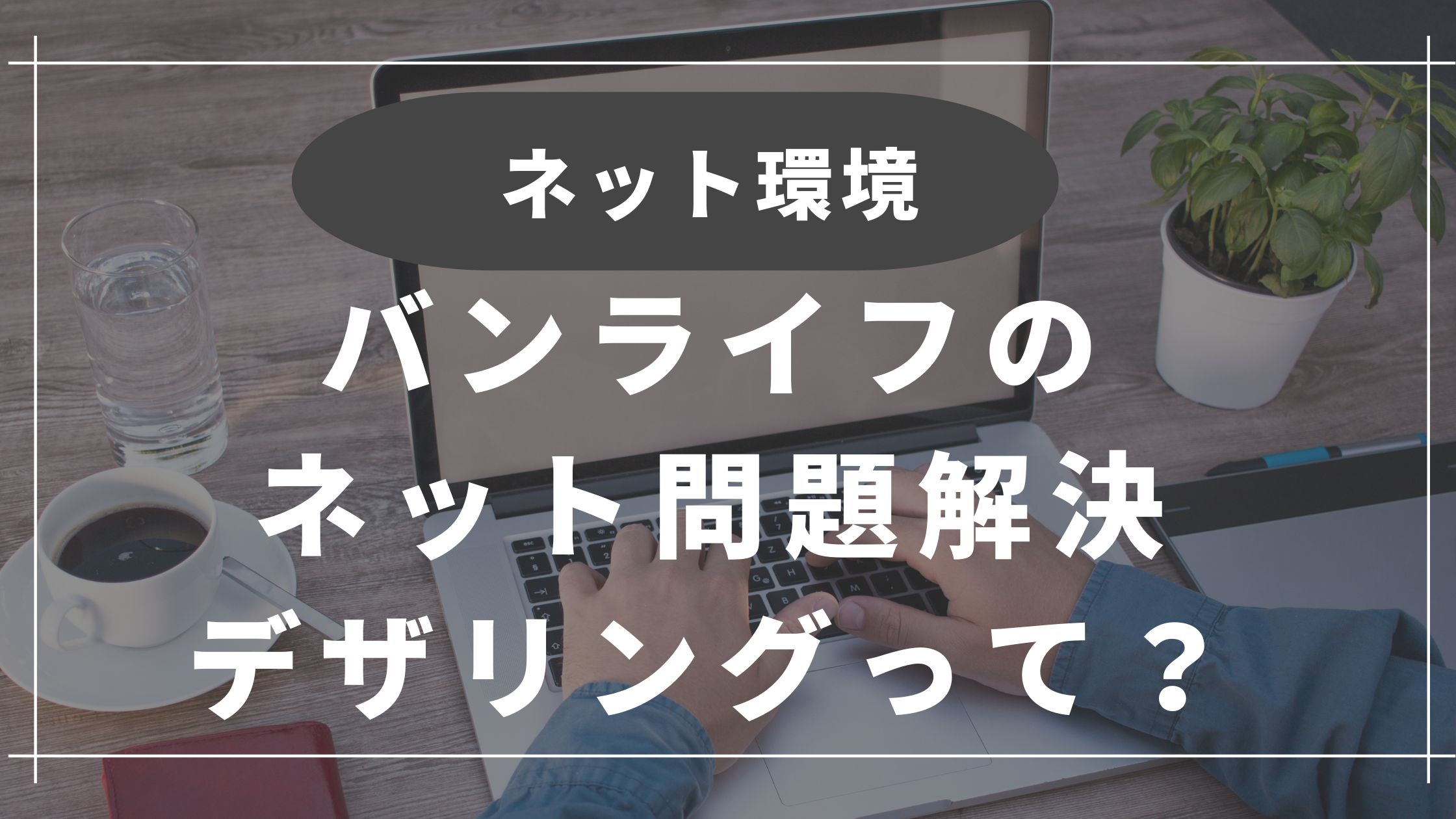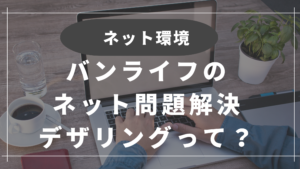あさこ
あさこ車中泊で映画を見たいけど、Wi-Fiルーターは必要?機械のことは難しいてよくわからない。
スマホがあればパソコンに接続して映画が見れます。




機械に詳しくなくても大丈夫!サックとデザリングして車中泊を楽しもう♪
- 車中泊デビューの準備をしている人
- パソコンで映画を楽しみたい人
- カフェでパソコン作業したい人
- Wi-Fiスポット探しに時間がかかっている人
デザリングって聞いたことあるけどよくわからない。
追加料金は発生するの?
デザリングの追加オプションに加入する必要があります。
キャリアによって加入方法が異なるので解説していきます。
- 車中泊で映画を楽しめる
- どのカフェでも仕事ができる
- ルーターを持たず荷物を減らせる
私たち、実はバンライフに出発する前にWi-Fiルーターを契約しました。
ルーターは電源を入れるだけで使える手軽さがありますが、デザリングで身軽に行動できる便利さが勝りました。
この記事もデザリングで接続して作成しています。
Wi-Fiスポットを探さなくても、どこでも作業できて効率アップしてます。
契約キャリアによって設定方法が違うので、必要な部分だけサクっと読んでください♪
デザリングとは
スマートフォンのデータ通信を利用し、パソコンやタブレットにインターネットを接続することです。
キャリアを契約しているスマートフォンがあれば、パソコンなどの電子機器にWi-FiやBluetoothの無線でつなぎインターネットを使用することができます。




Wi-Fiルーターを契約しなくても、パソコンにインターネット接続ができるため、荷物を少なくパソコン作業ができます。
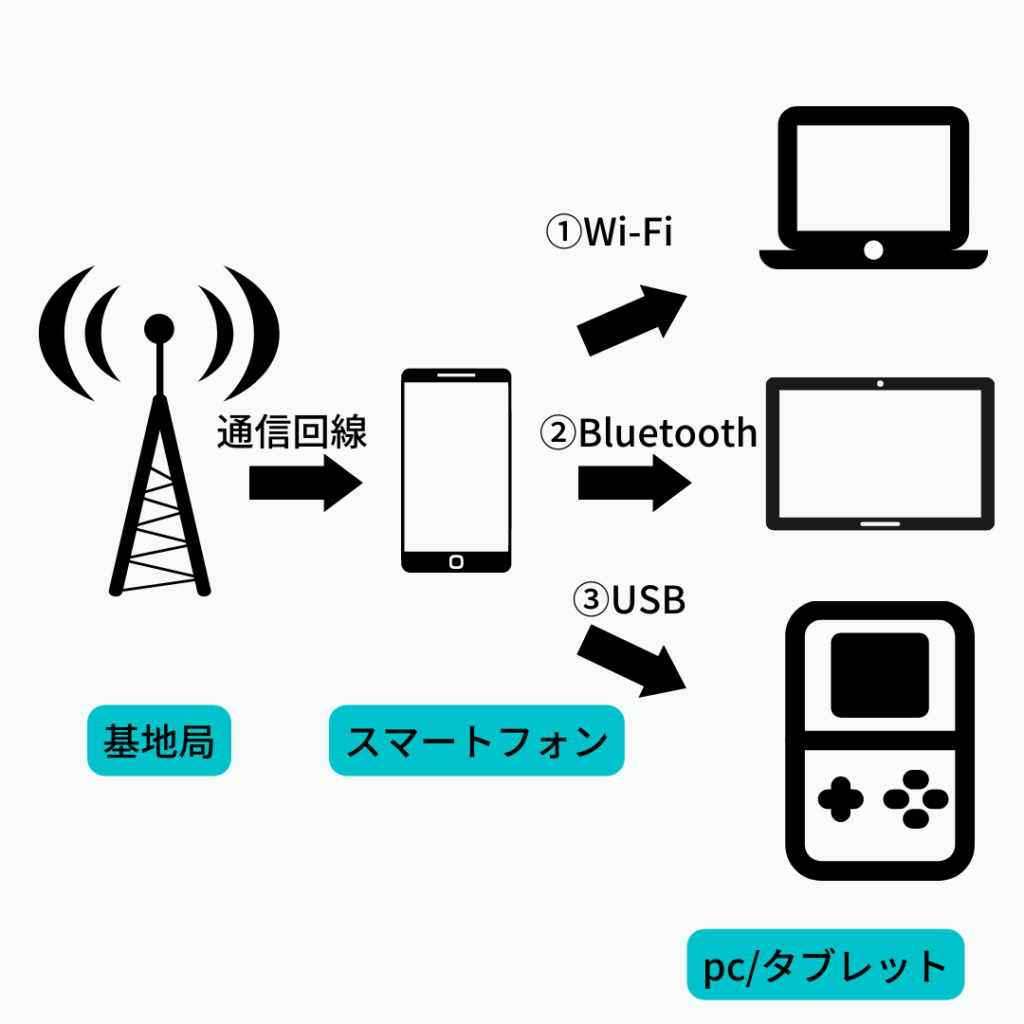
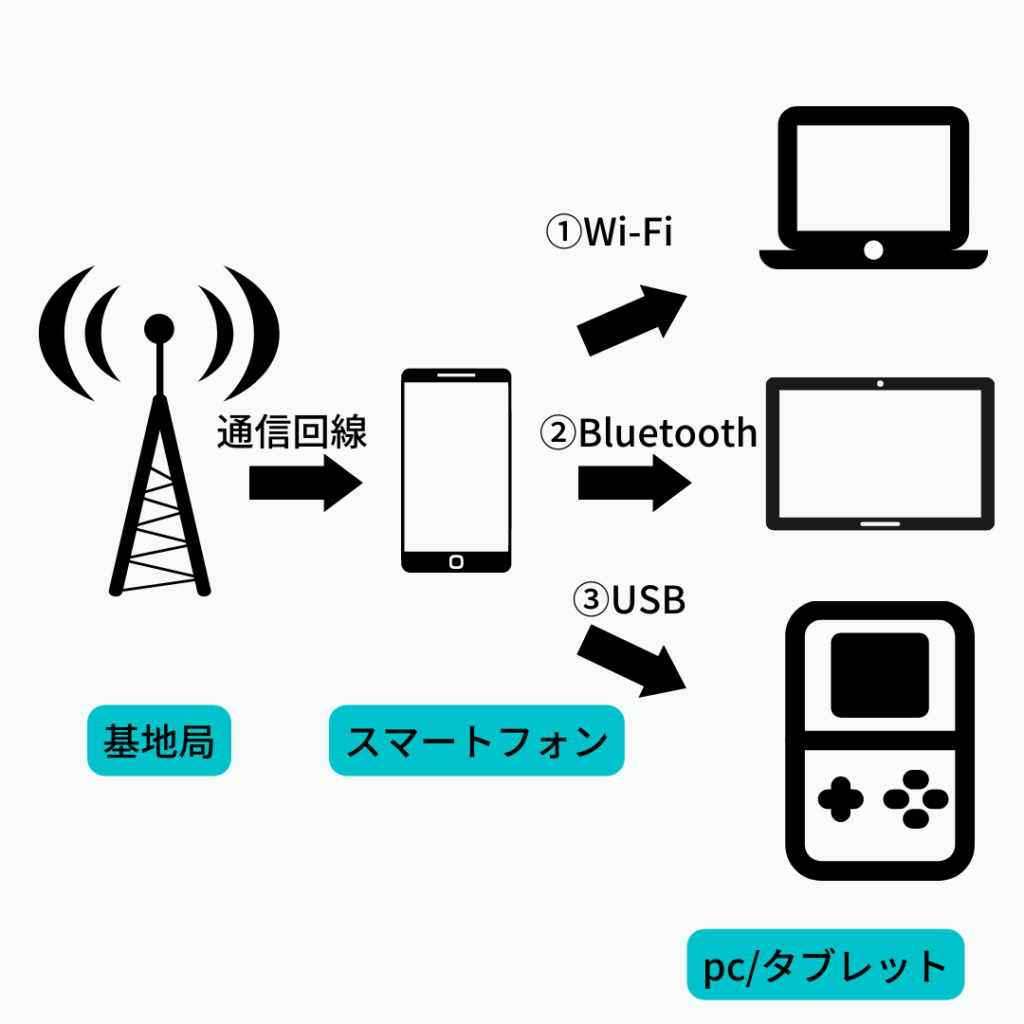
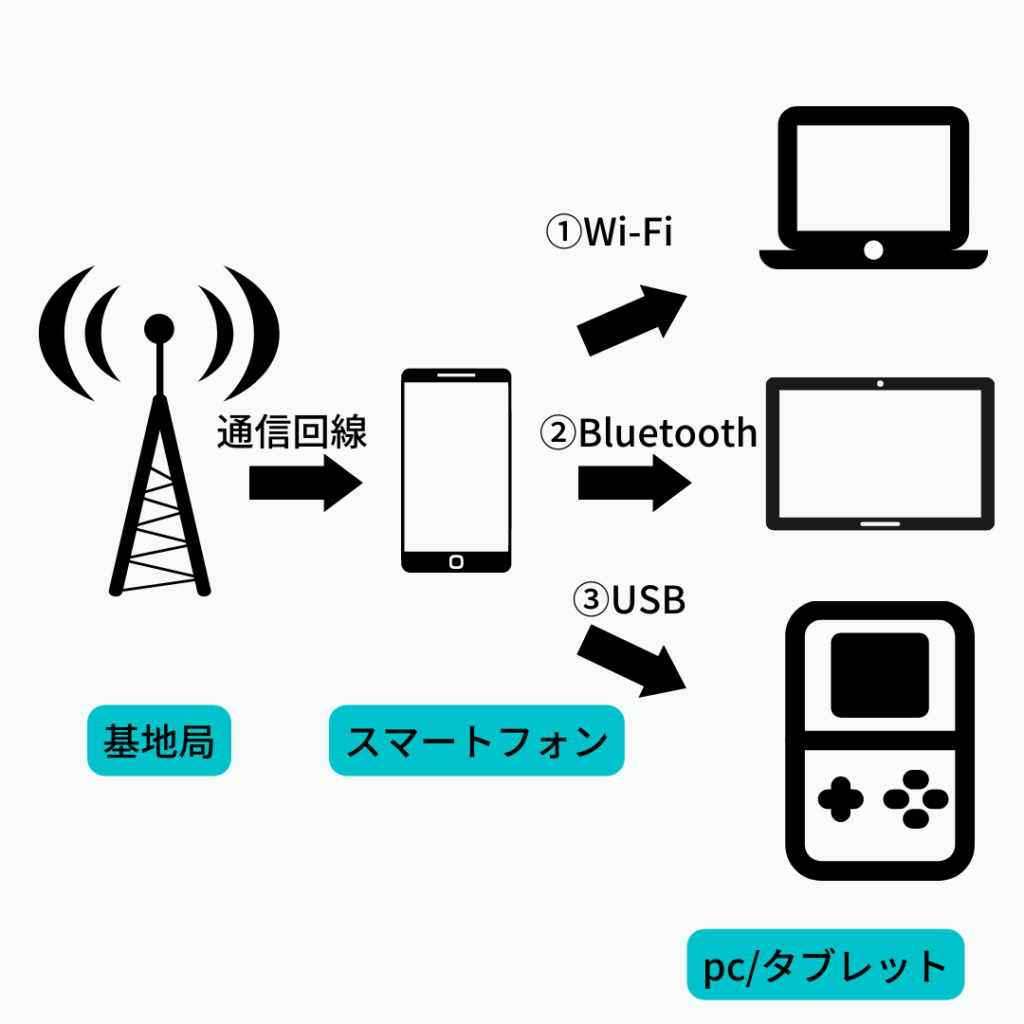
デザリングの種類
デザリングには3種類の方法があります。
- Wi-Fi
- Bluetooth
- USBケーブル
それぞれ特徴があるので、メリット・デメリットを紹介します。
Wi-Fi
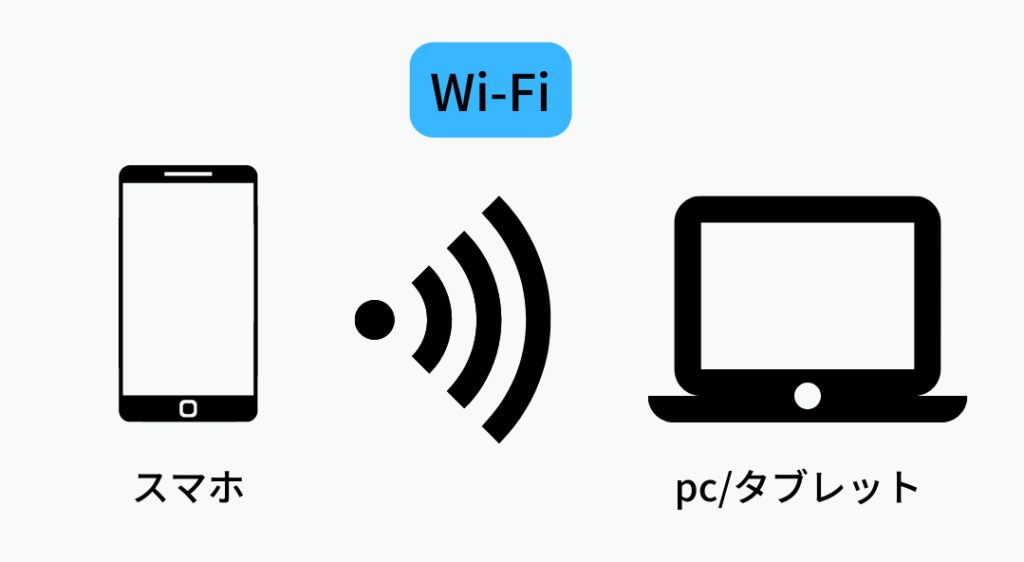
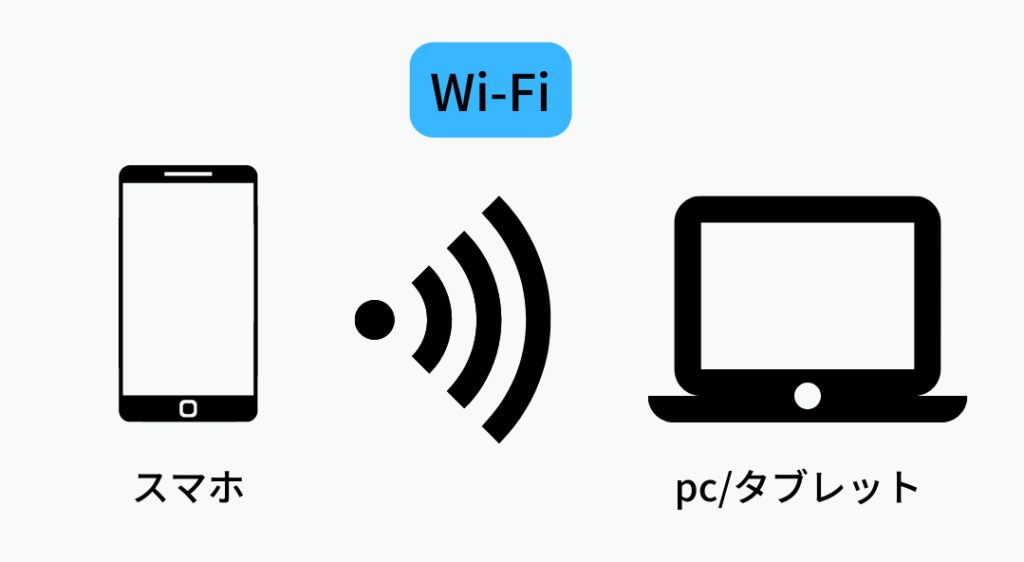
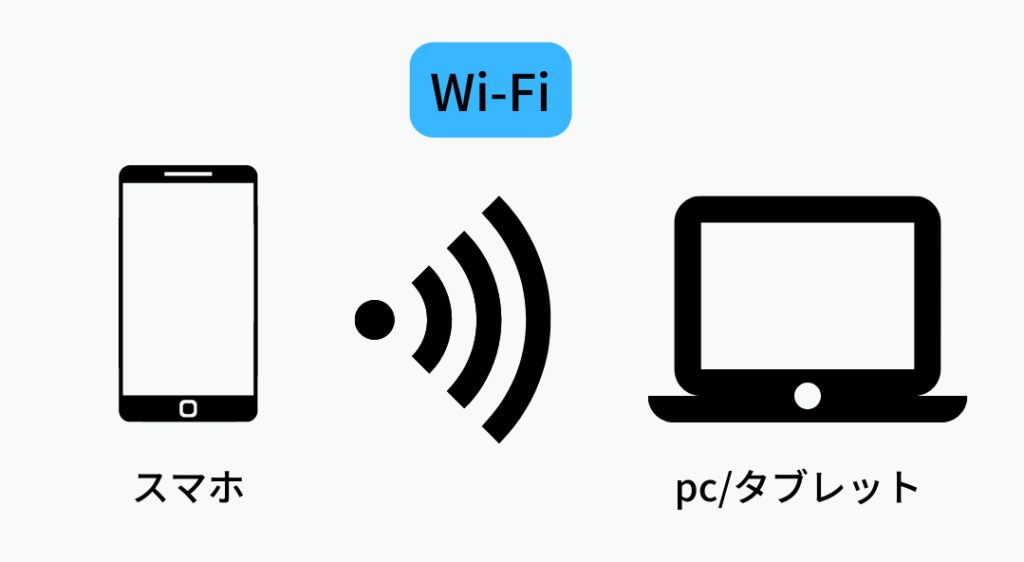
Wi-Fi接続は、インターネットの通信回線をWi-Fiで飛ばし、電子機器がWi-Fiをキャッチすることでインターネット接続を可能にする方法です。
メリットは、同時に複数の電子機器に接続が可能なことです。
ケーブルを使わず接続できるため、気軽に使用できます。
デメリットは、広範囲で利用できるため、セキュリティーに注意が必要です。
他人に接続されないように使用の際はパスワード設定を行いましょう。
Bluetooth
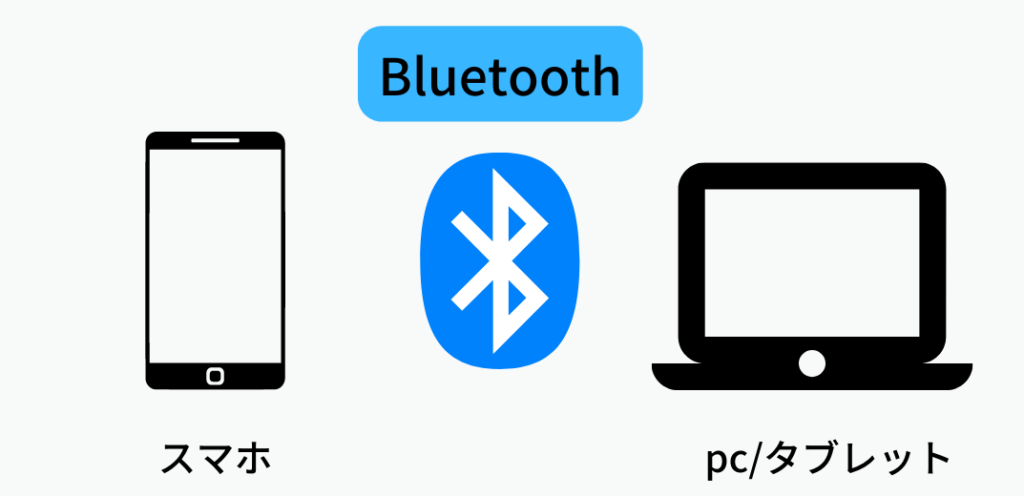
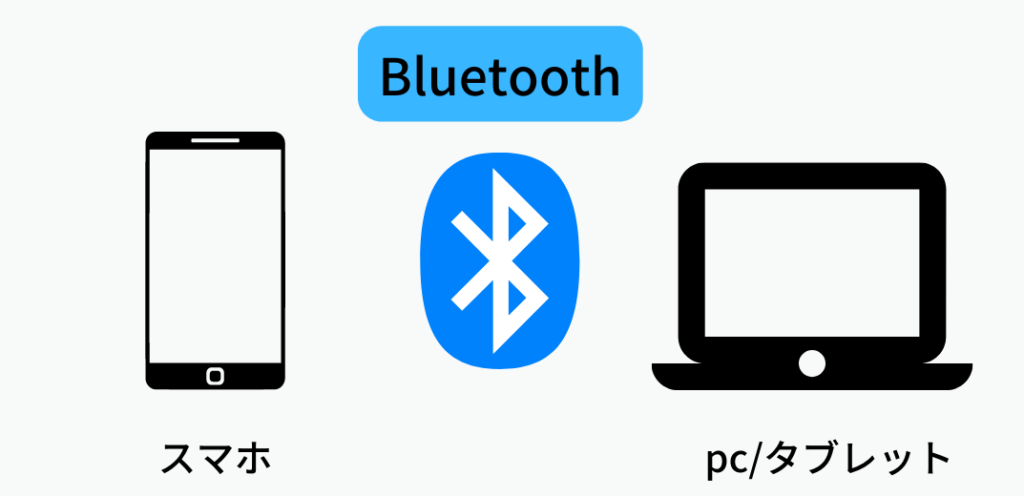
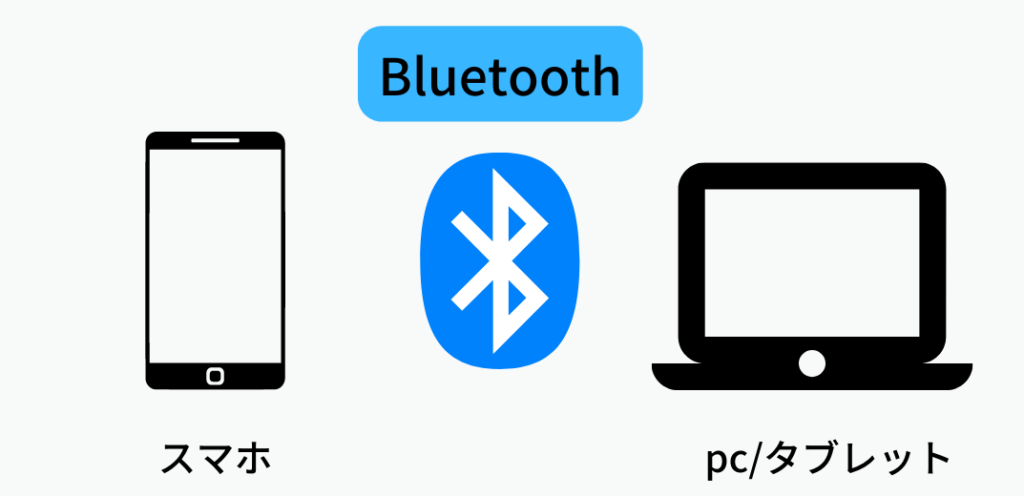
Bluetooth接続は、スマートフォンと電子機器をペアリングして接続する方法です。
メリットは、Wi-Fi同様にケーブル無しで接続できることです。
また、1つのスマートフォンに1つの電子機器を認証して接続するためセキュリティーが高いです。
デメリットは、1つのスマートフォンに1つの電子機器しか接続できないことです。
また、通信速度が遅く動画視聴には不向きです。
USBケーブル
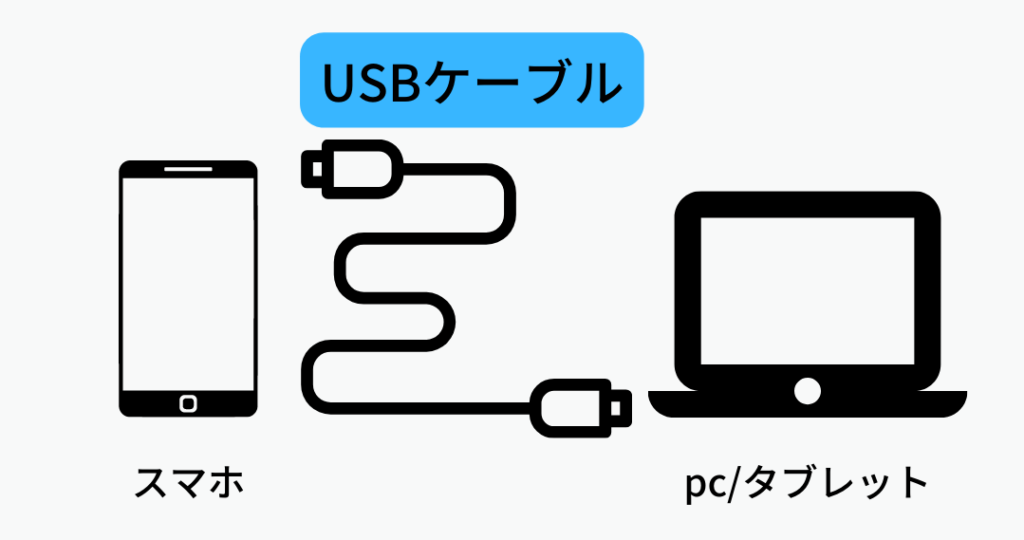
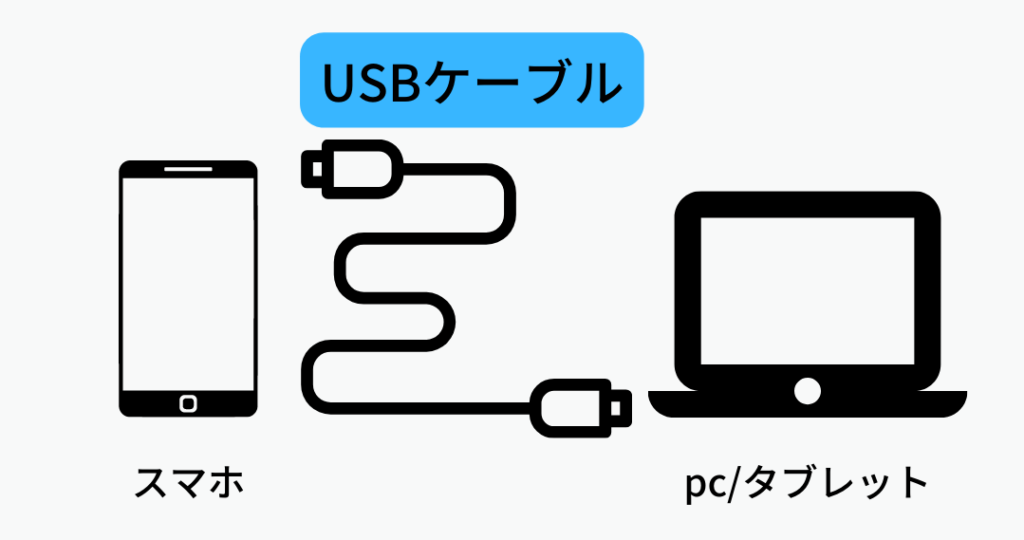
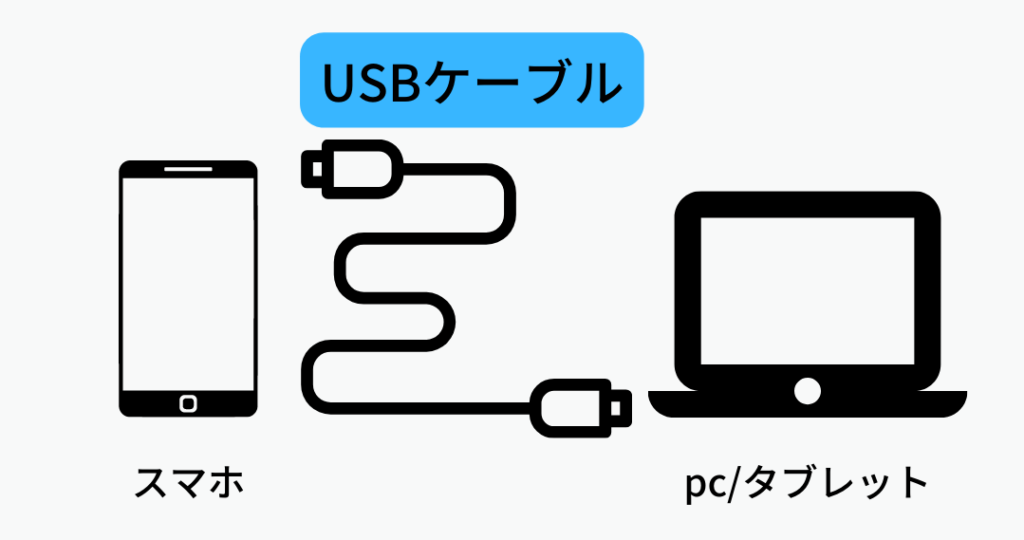
USB接続は、USBケーブルでスマートフォンと電子機器を繋ぐ方法です。
メリットは、優先で接続するためセキュリティーが高く、通信速度が速い事です。
また、スマートフォンを充電しながら使用ができるので、作業後もすぐにスマートフォンが使えます。
デメリットは、有線で繋ぐため作業しづらいことです。
また、USBケーブルがないと使用できないことも不便です。
各キャリアのデザリング使用方法
デザリングの使用方法は、各キャリア、プランによって異なります。
auとソフトバンクは事前に追加オプションの手続きが必要です。
契約プランによって追加料金が必要になる場合があります。




ご自身の契約を確認してください。
| キャリア | 制限 | 追加料金の有無 | 手続き |
|---|---|---|---|
| docomo | 制限なし※ | 追加料金なし | 不要 |
| au | プランにより30GB~70GB | 追加料金なし、もしくは550円 | 必要→au公式HPを見る |
| Softbank | 30BG | 追加料金なし、もしくは550円 | 必要→Softbank公HPを見る |
| ahamo | 制限なし※ | 追加料金なし | 不要 |
| 楽天モバイル | 制限なし※ | 追加料金なし | 不要 |
| LINEMO | 20GB | 追加料金なし | 不要 |
| povo | 制限なし※ | 追加料金なし | 不要 |
| mineo | 制限なし | 追加料金なし | 不要 |
※「制限なし」は契約している通信容量の範囲内で、制限なしということになります。例えば、30GBの契約で50GBの通信をすることはできません。
iPhone/androidのデザリング設定方法
デザリングの使用は設定が必要です。
iPhoneとandroidで異なるため、それぞれの手順を紹介します。
iPhoneではデザリングではなく、「インターネット共有」と表示されています。




デザリングのやり方さえ分かれば簡単に接続できます。
iPhoneのデザリング設定方法
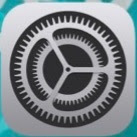
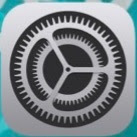
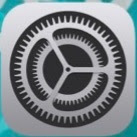
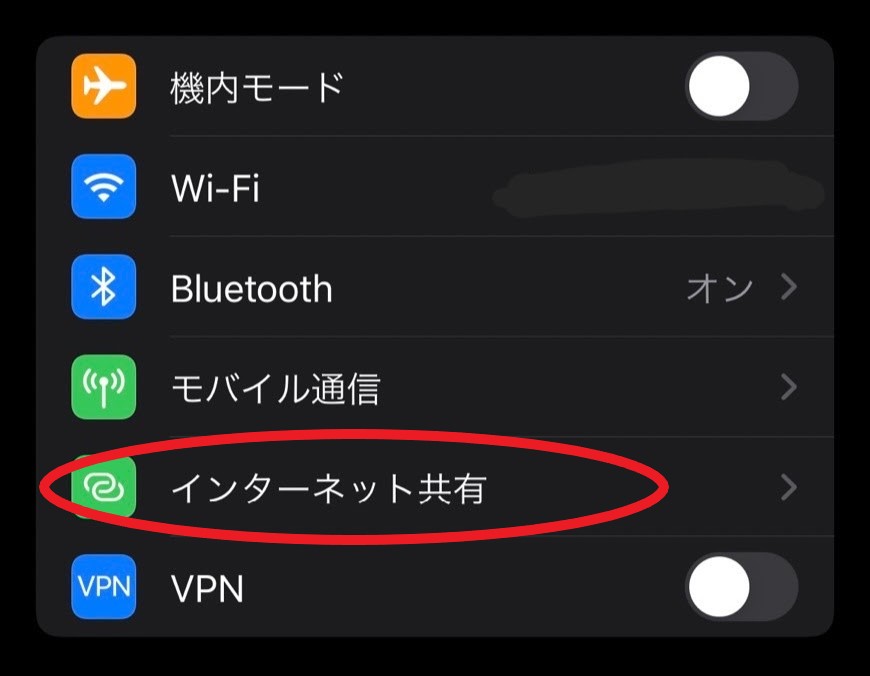
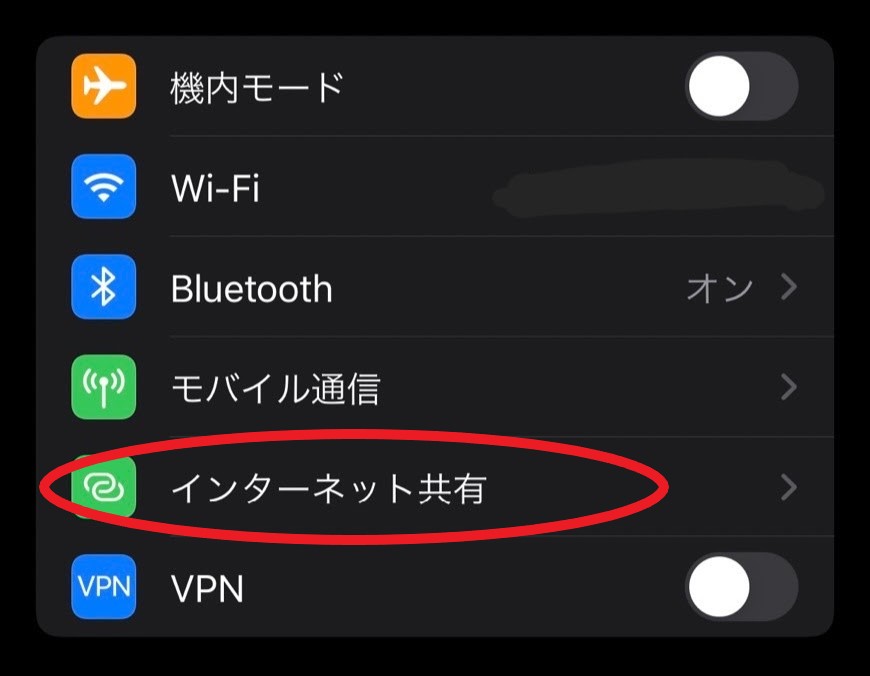
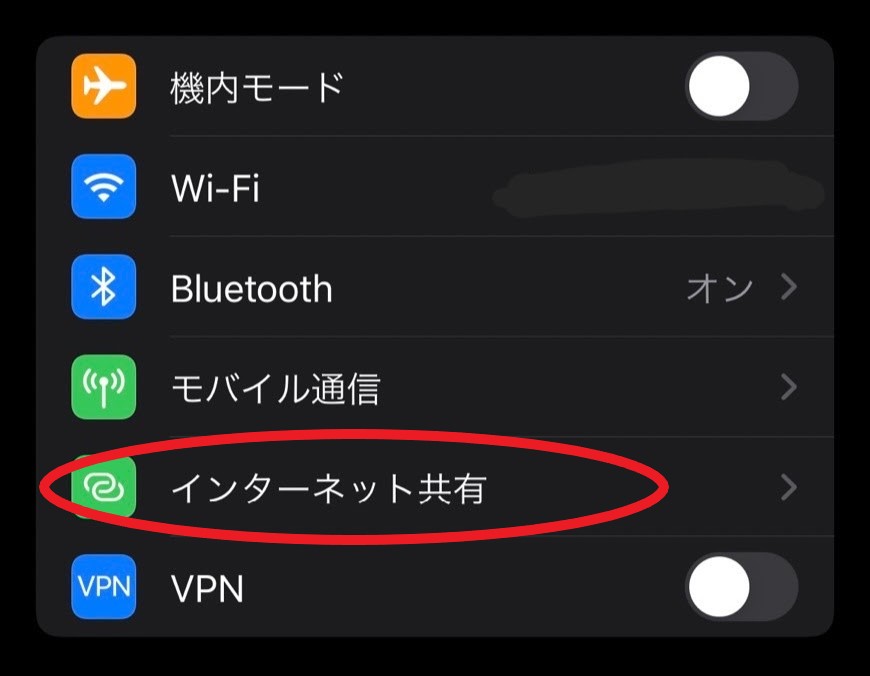
Wi-Fiのパスワードを電子機器に入力する
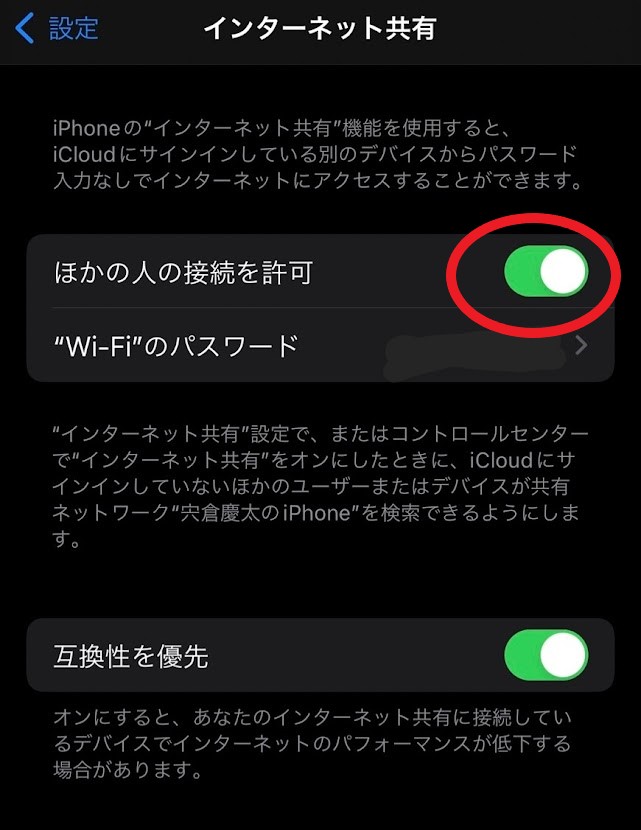
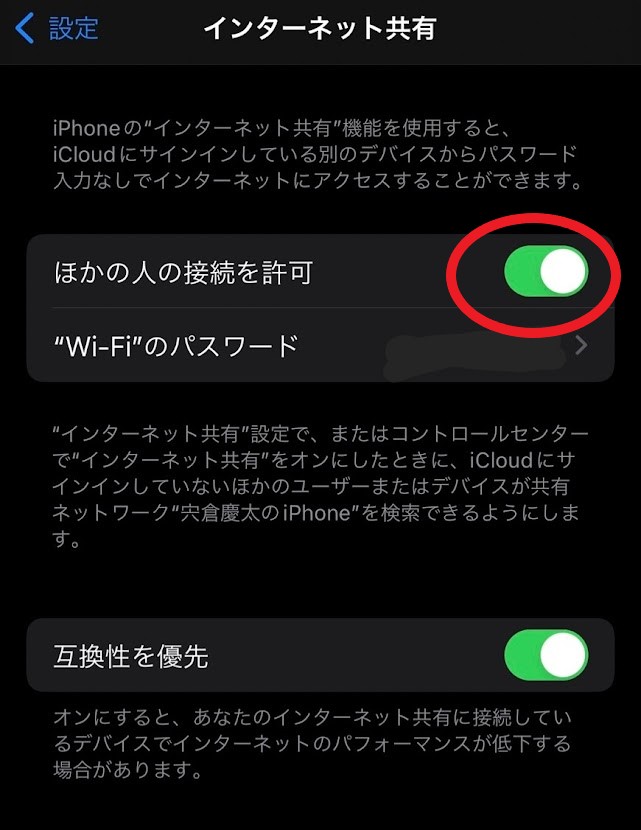
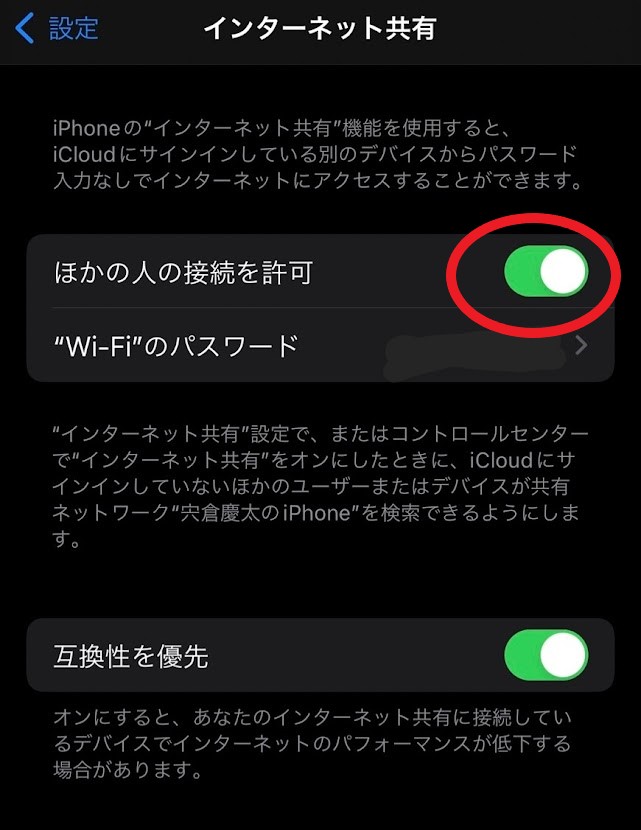
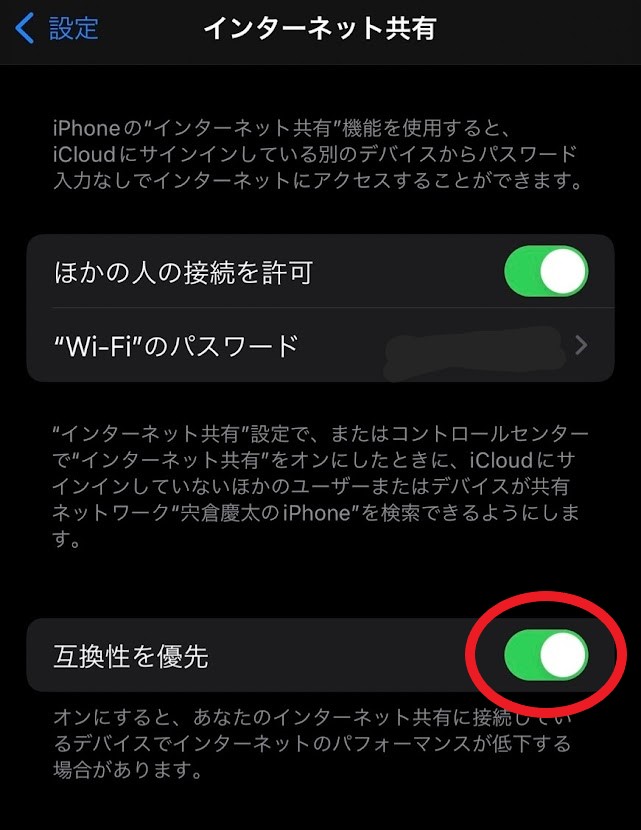
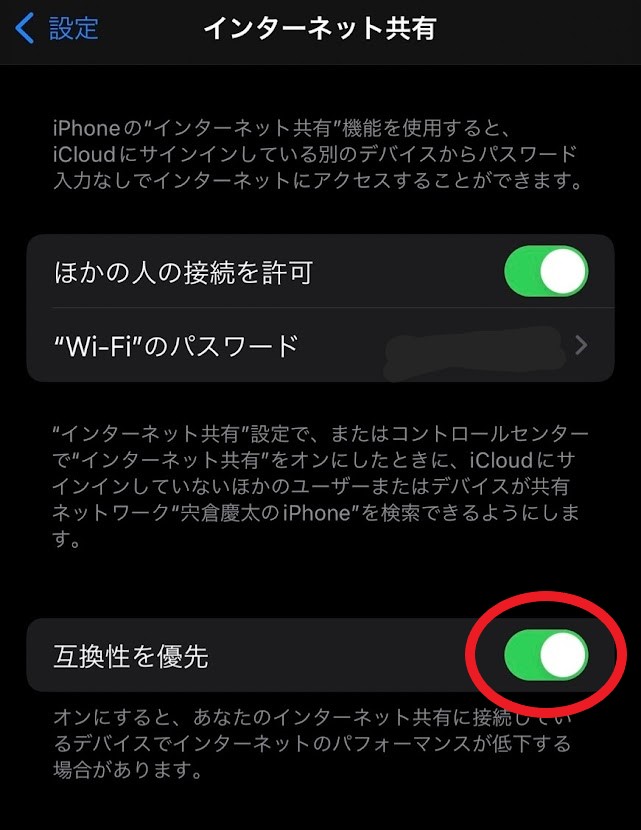
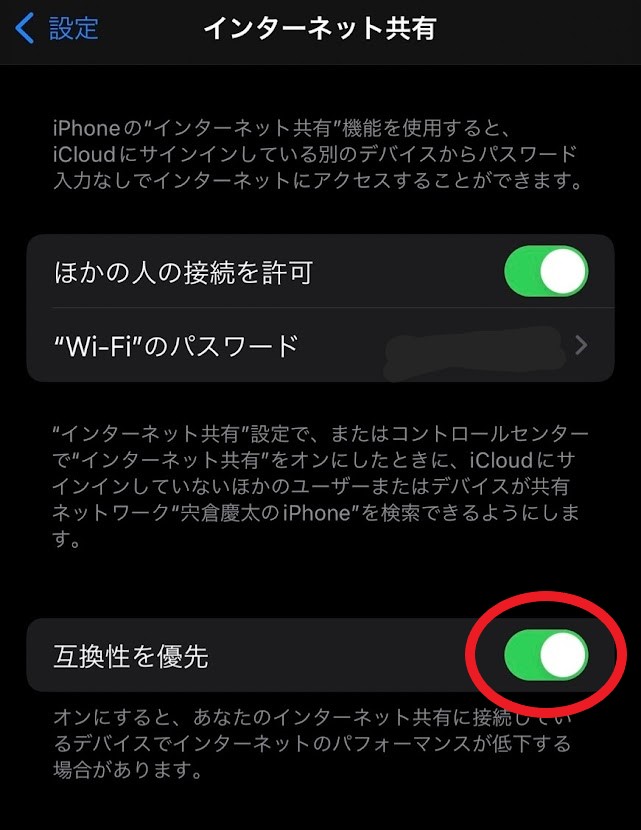
androidのデザリング設定方法
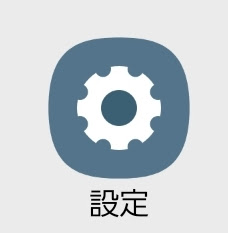
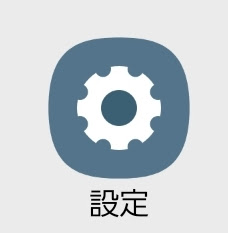
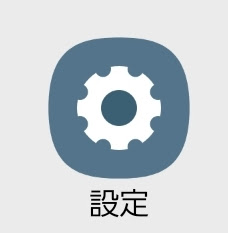
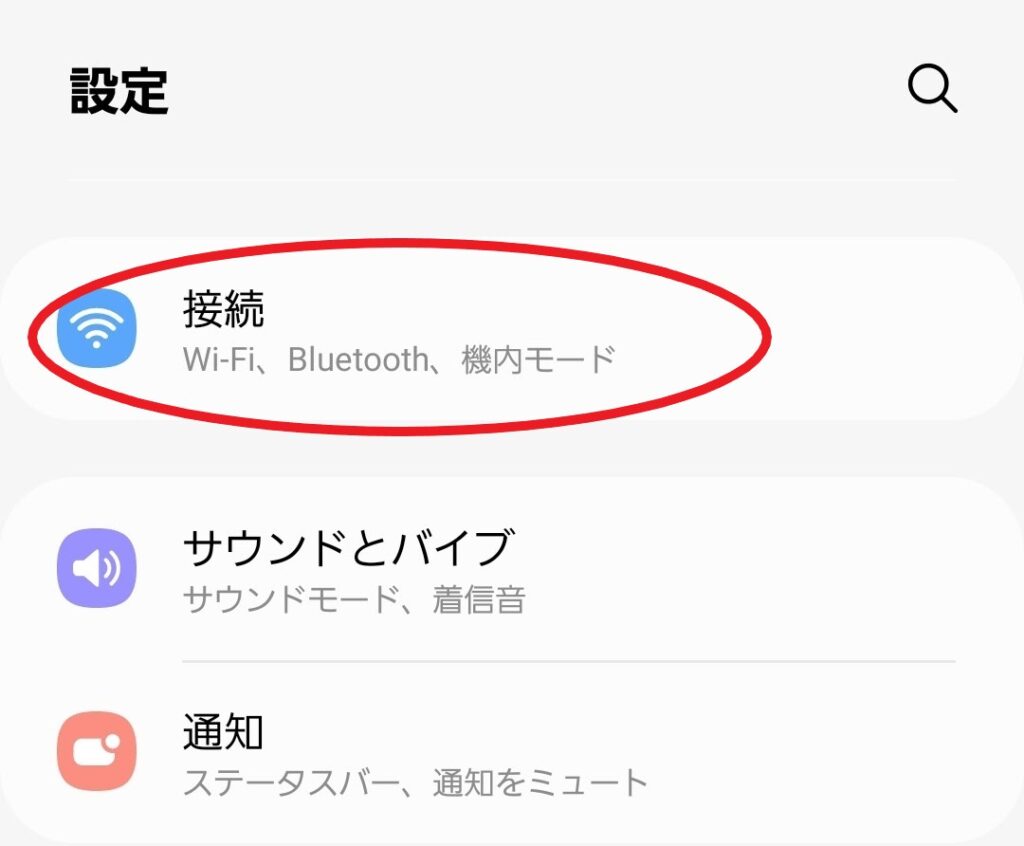
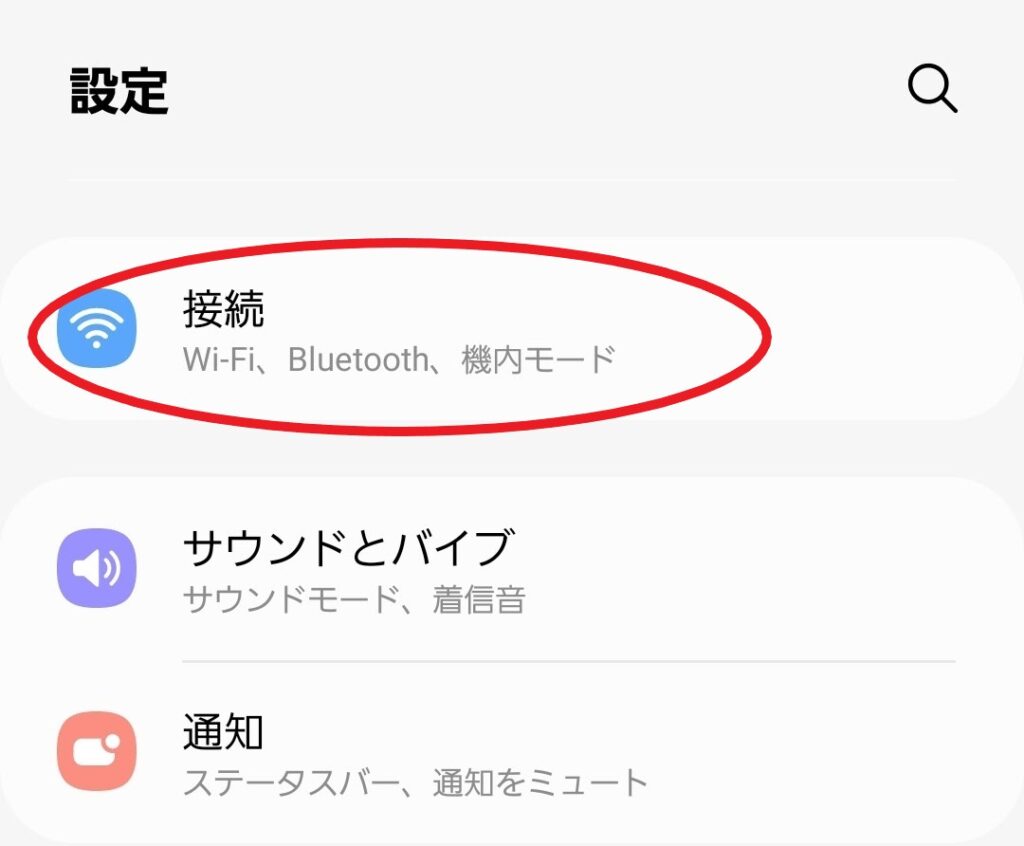
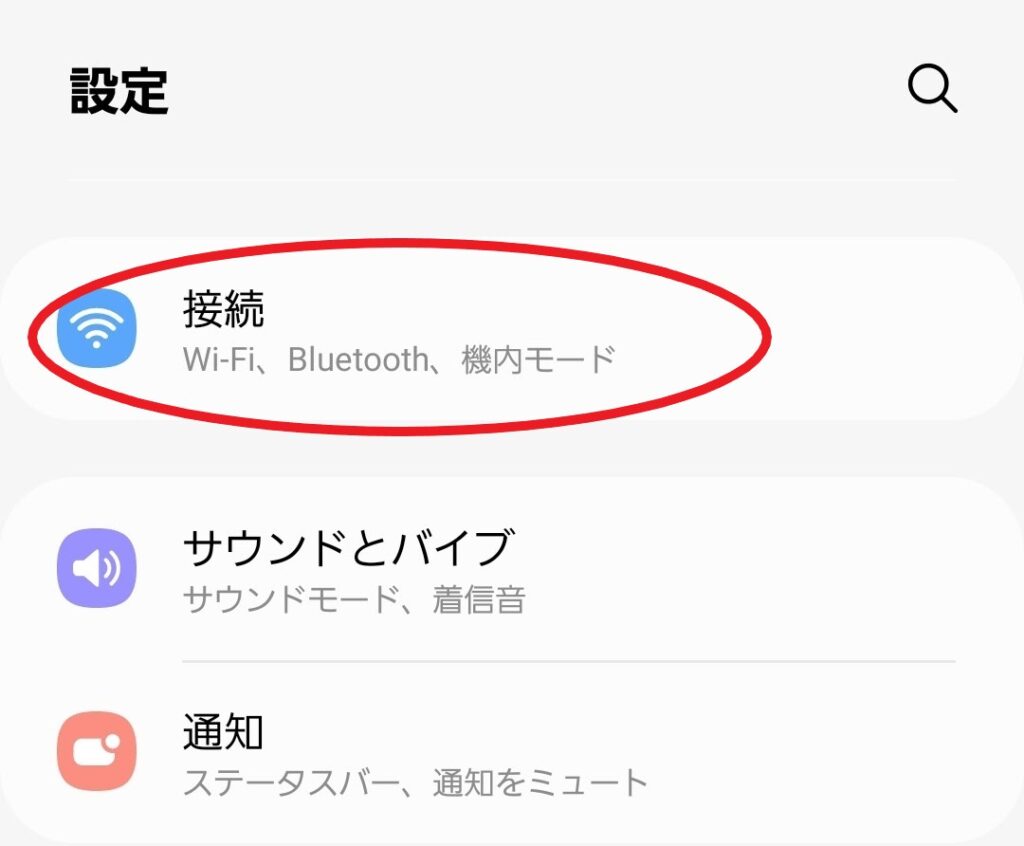
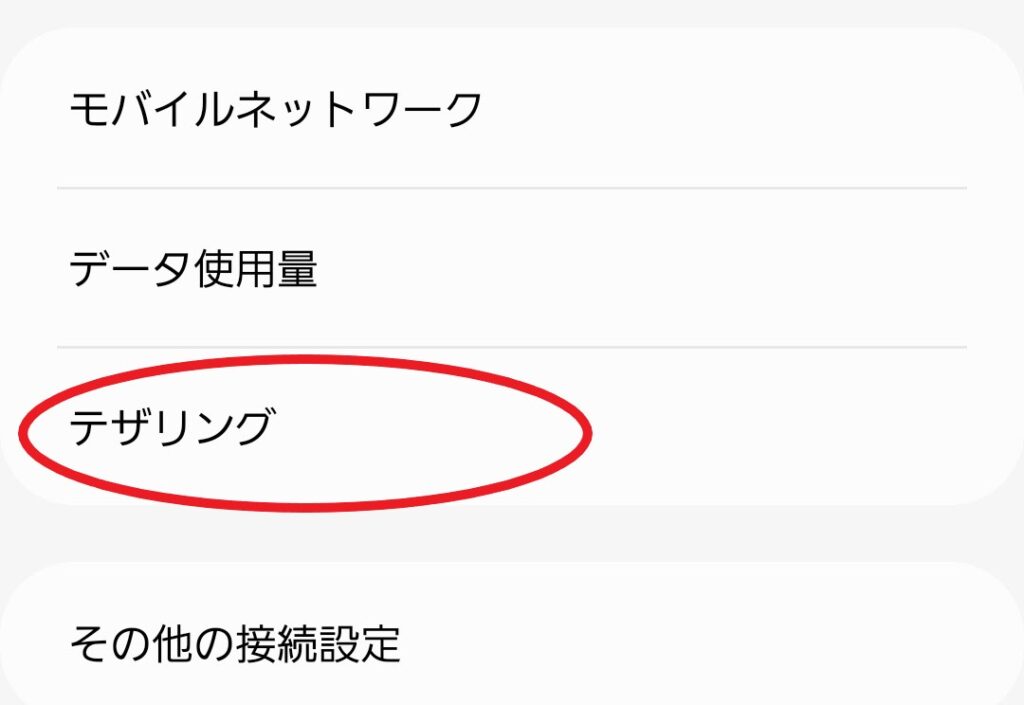
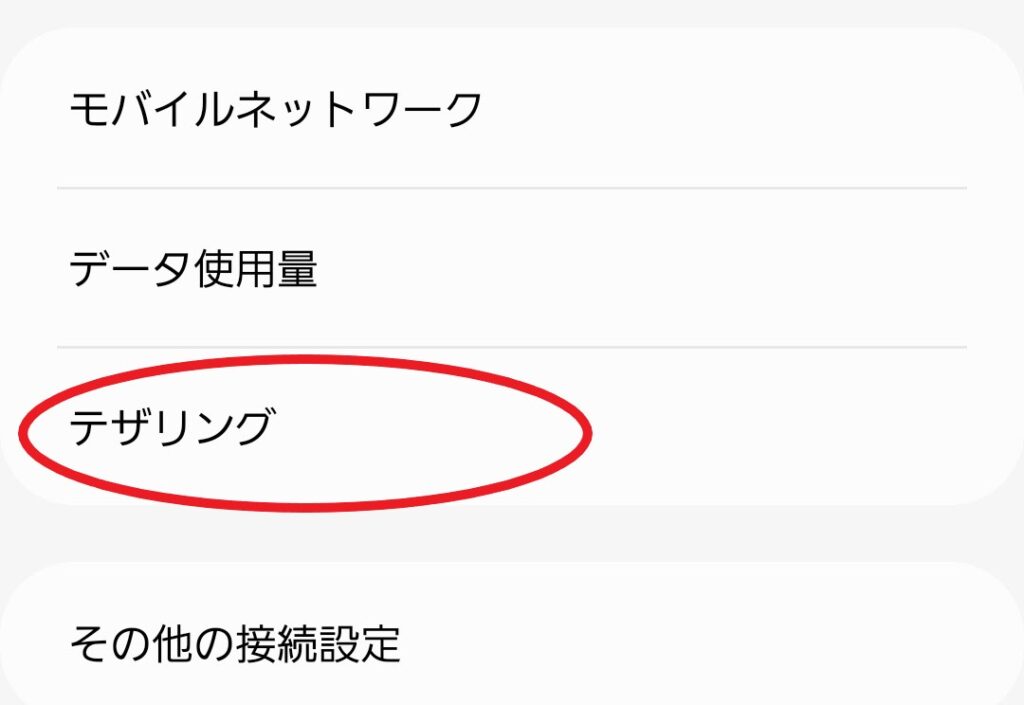
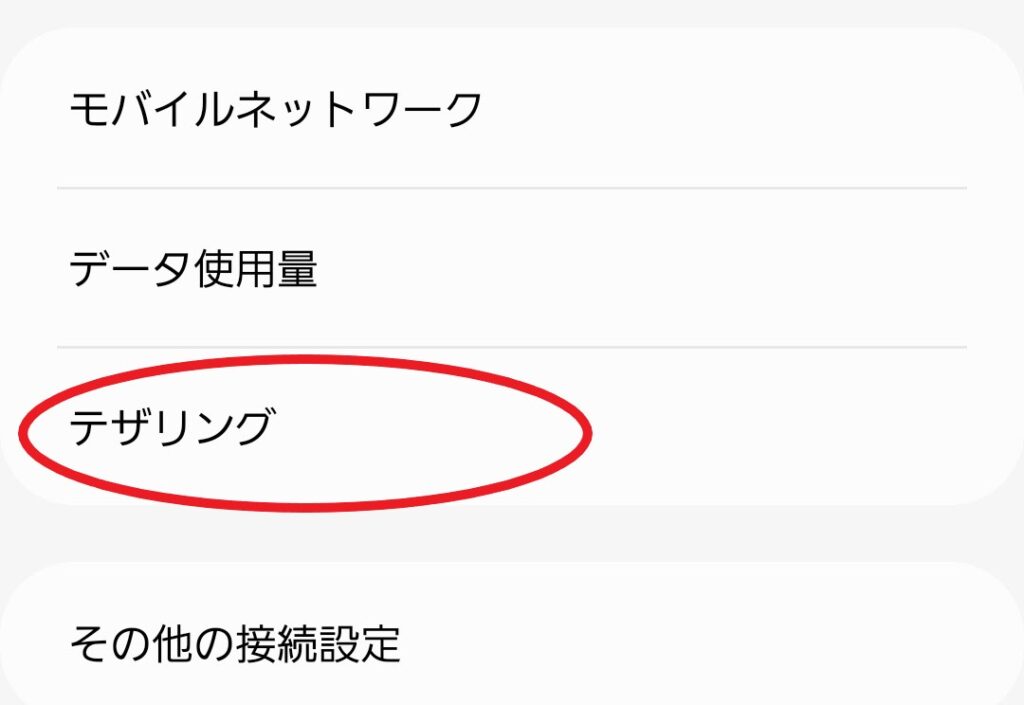
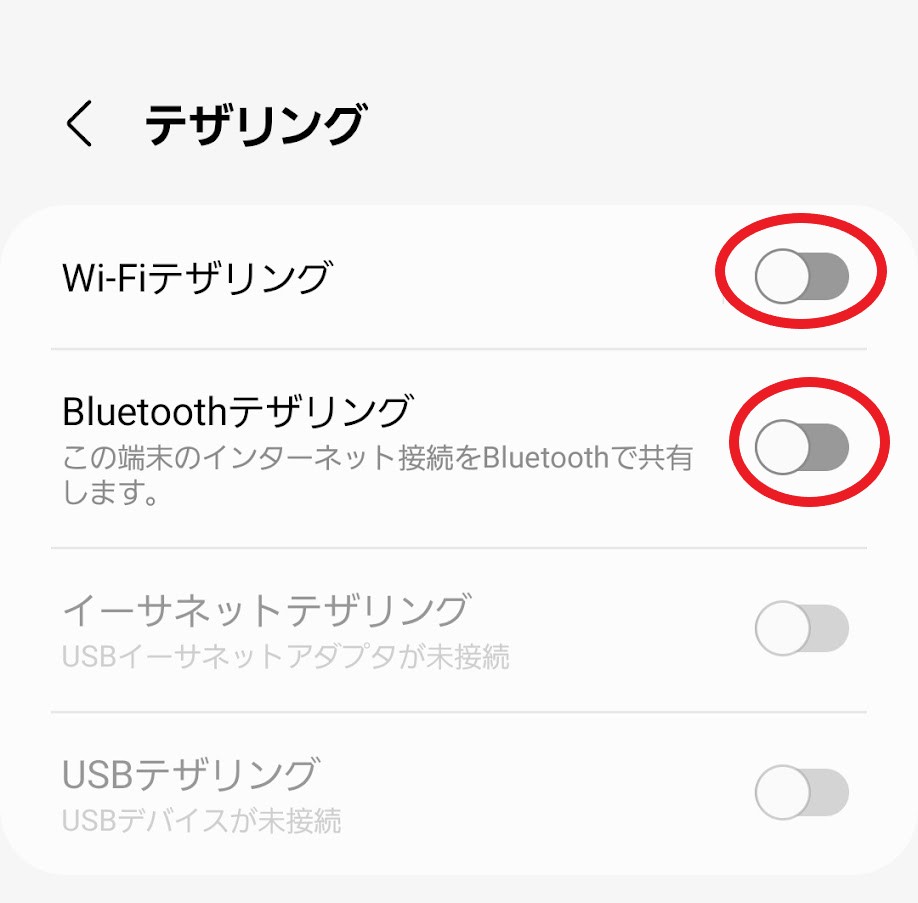
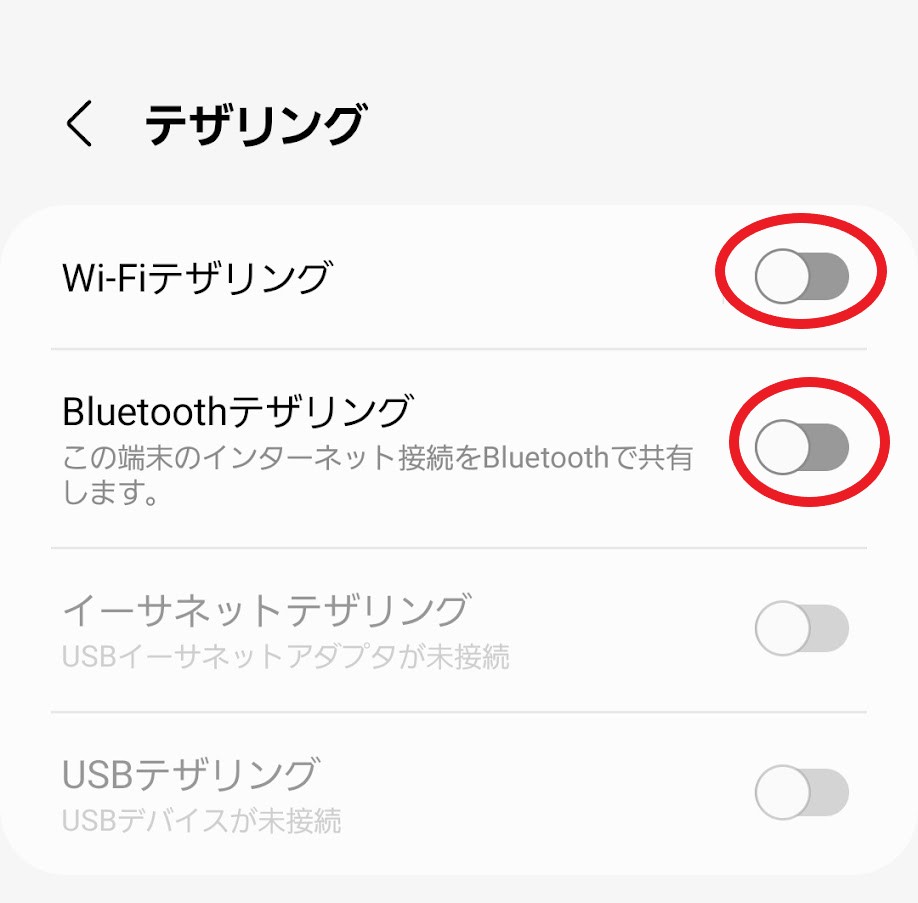
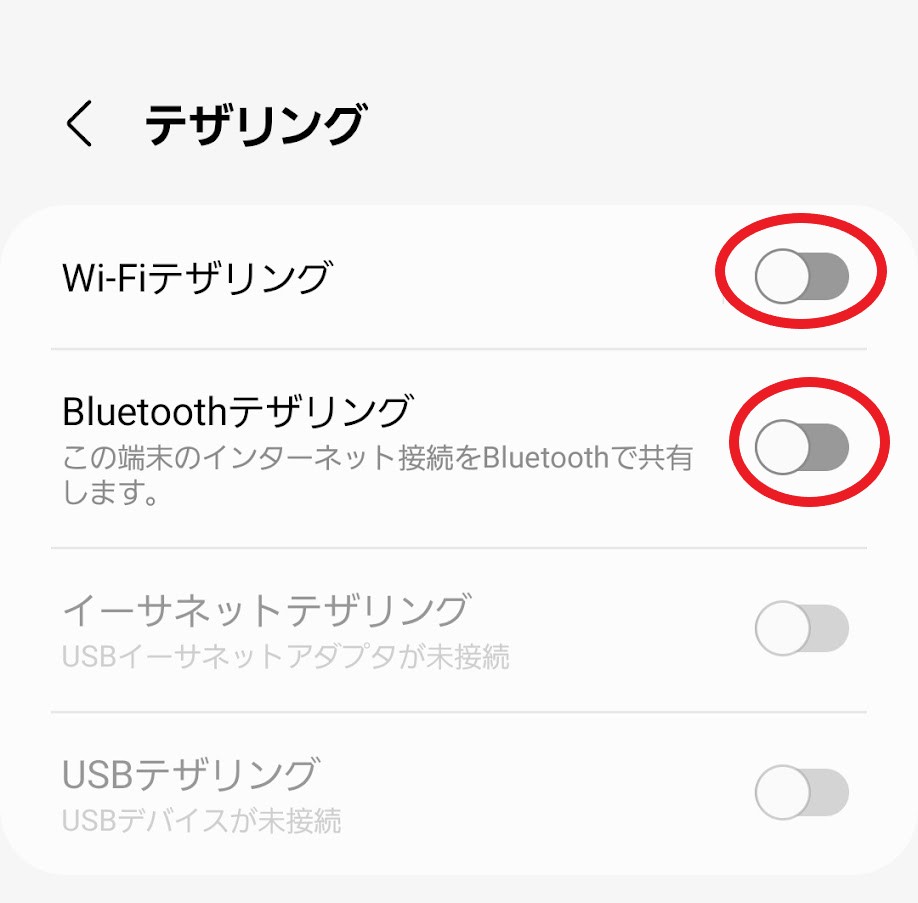
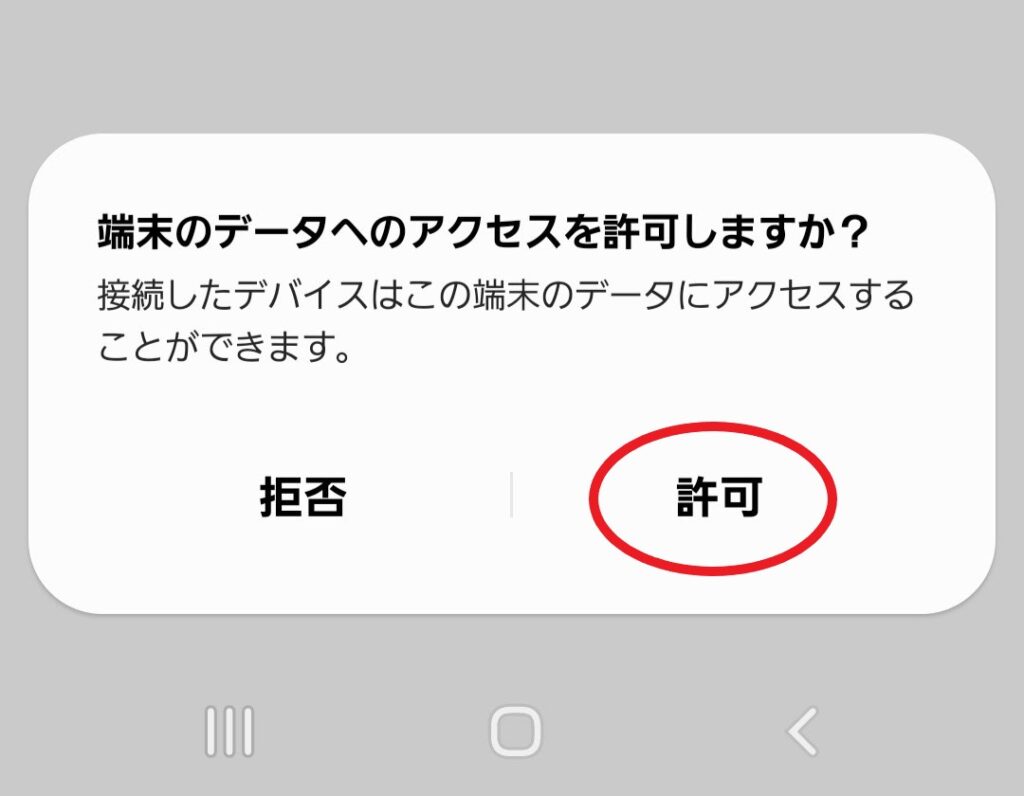
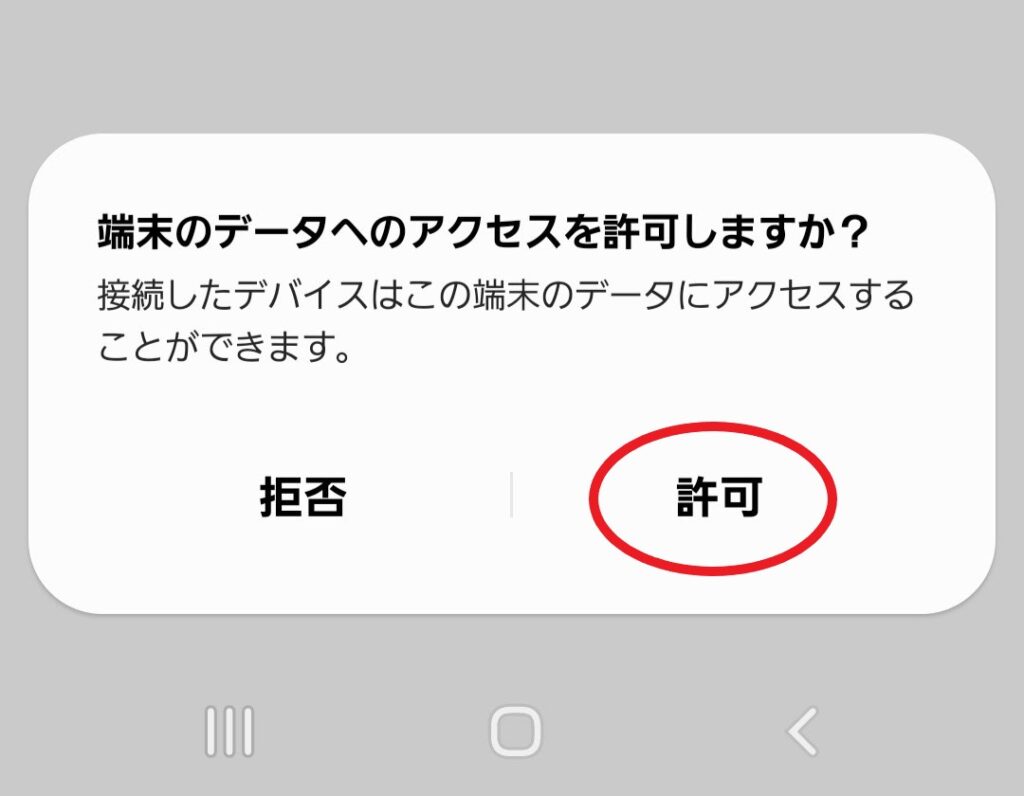
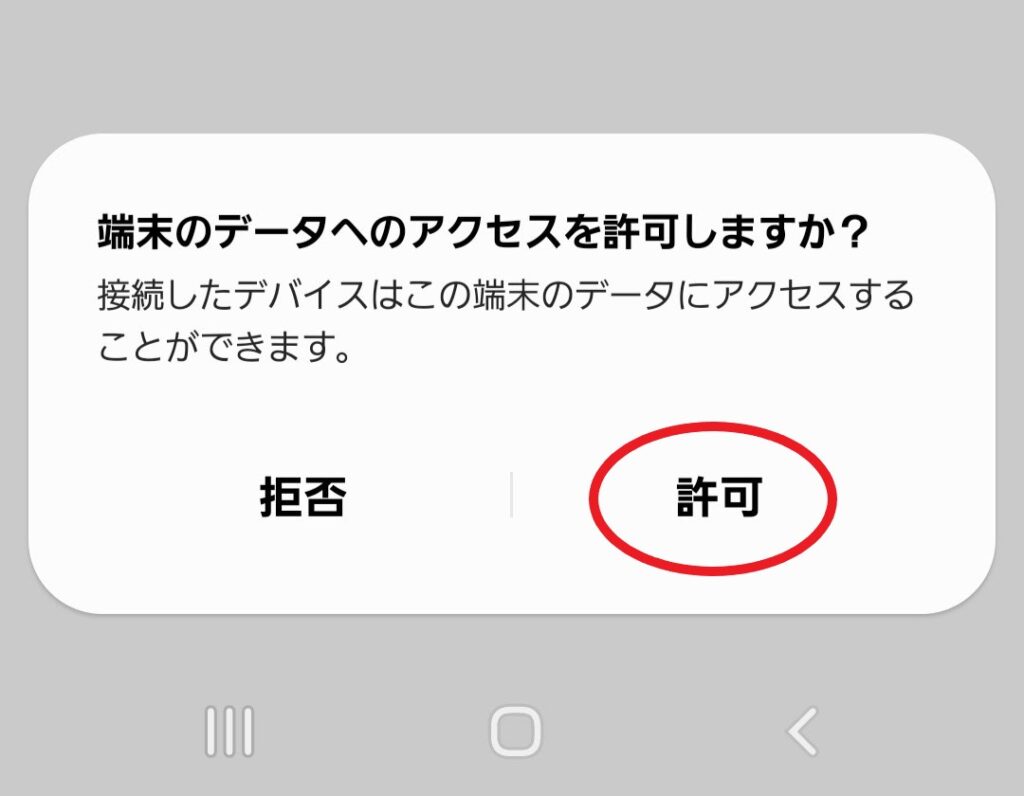
車中泊で映画を見る方法
動画配信サービスに加入する
動画配信サービスに加入して、デザリングすればパソコンで映画・ドラマを楽しめます。




雨の日に車の中で映画を見るのって、秘密基地みたいで楽しいよね♪




僕たちは以下の5つのサービスを利用しました。今は作品数が充実しているU-NEXTにハマっているよ。
まずは無料トライアルに加入すれば、自分に合ったサービスを見つけられますね。
| 動画配信サービス名 | 月額 | 無料トライアル期間 |
|---|---|---|
| Hulu | 1,026円 | 14日間 |
| NETFLIX | 990円~ | なし |
| U-NEXT | 2,189円 | 31日間 |
| prime video | 500円 | なし |
| FODプレミアム | 976円 | 14日間 |
YouTube
無料で動画を見たい!そんなときはYouTubeですね。
有料のYouTubepremium(1,180円/月)に加入すれば、広告が表示されず動画を視聴できます。




料理動画、キャンプ動画など1日中YouTubeを見て過ごすこともしばしば。
まとめ
デザリングを使えば、自由な生活に1歩近づきます。
- 車中泊で映画が楽しめる
- どのカフェでもパソコン作業ができる
- 荷物が少なくて身軽になる




自由なバンライフを送るためには、デザリングが便利だね




思っていたより簡単にできて、機械にうとい私でも大丈夫!
デザリング方法は、Wi-Fi、Bluetooth、USBケーブルの3種類。メリット・デメリットで使い分けし快適なネット利用を目指しましょう。
- Wi-Fi
- Bluetooth
- USBケーブル
格安スマホでもデザリングは追加料金なしでできます。
au、ソフトバンクユーザーもマイページから申し込みができるのでこの機会にオプション追加をおススメします。




まずは動画配信サービスの無料トライアルに加入し、サクッと映画を見て楽しみましょう~
動画視聴以外に雨の日バンライフを楽しむ方法